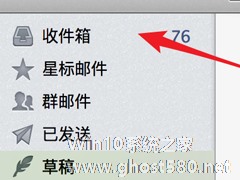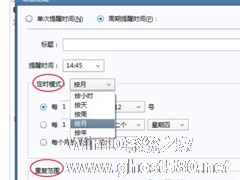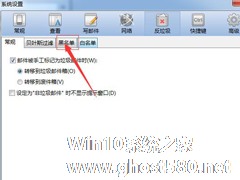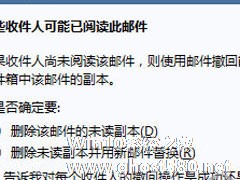-
Foxmail如何屏蔽邮件?Foxmail屏蔽邮件的方法教程
- 时间:2024-11-23 07:01:14
大家好,今天Win10系统之家小编给大家分享「Foxmail如何屏蔽邮件?Foxmail屏蔽邮件的方法教程」的知识,如果能碰巧解决你现在面临的问题,记得收藏本站或分享给你的好友们哟~,现在开始吧!
Foxmail如何屏蔽邮件?当我们使用Foxmail经常被广告垃圾邮件骚扰应该怎么办呢?今天小编在这就教给大家一种Foxmail屏蔽邮件的方法,让我们一起来看看吧。
方法/步骤
1、首先我们打开Foxmail
2、打开后,点击左边的‘收件箱’

3、然后在收件箱上,点击选中这个骚扰邮件,然后右键点击,选择‘创建规则’

4、接着弹出了新建规则的窗口,在这里我们的规则条件就是包含这个骚扰邮件的发件人。

5、在规则的动作里,选择‘删除邮件‘就行了。删除后我们既看不到这个邮件,又不会提醒我们有新邮件的。

6、这时点击确定后,会弹出窗口,询问我们是否将规则应用于旧的邮件,即是否把该收件人之前发的邮件也删除掉,可以直接点击‘应用’按钮。

7、最后这样就成功创建了这个规则了,成功将骚扰邮件给屏蔽掉了。如果不再屏蔽这个邮件,点击取消左方的‘启用’勾选项,或者直接删除掉这个规则就行了。

以上就是Foxmail屏蔽邮件的方法教程啦,大家都学会了吗?还想了解更多的软件教程请关注系统之家。
以上就是关于「Foxmail如何屏蔽邮件?Foxmail屏蔽邮件的方法教程」的全部内容,本文讲解到这里啦,希望对大家有所帮助。如果你还想了解更多这方面的信息,记得收藏关注本站~
文♂章来②自Win10系统之家,未经允许不得转载!
相关文章
-
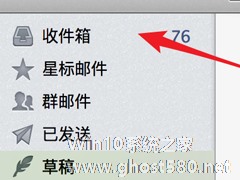
Foxmail如何屏蔽邮件?Foxmail屏蔽邮件的方法教程
Foxmail如何屏蔽邮件?当我们使用Foxmail经常被广告垃圾邮件骚扰应该怎么办呢?今天小编在这就教给大家一种Foxmail屏蔽邮件的方法,让我们一起来看看吧。
方法/步骤
1、首先我们打开Foxmail
2、打开后,点击左边的‘收件箱’
3、然后在收件箱上,点击选中这个骚扰邮件,然后右键点击,选择‘创建规则’
4、接着... -
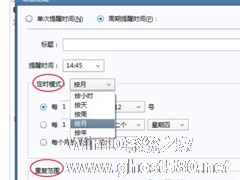
Foxmail待处理邮件如何设置邮件提醒?Foxmail待处理邮件设置邮件提醒的方法教程
Foxmail待处理邮件如何设置邮件提醒?当我们在使用Foxmail时常常会有待处理邮件,那么你们知道如何对其设置邮件提醒吗?今天小编就给大家带来Foxmail设置待处理邮件提醒的方法步骤。
方法/步骤
1、我们需要先打开Foxmail软件,定位到需要按时提醒的邮件上右击
2、然后我们选择【更多操作】——选择【设置提醒】
3、接着在设置... -
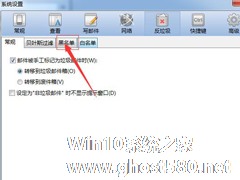
Foxmail是一款十分好用的邮件处理软件,我们在使用Foxmail时难免会遇到骚扰邮件,那么我们该如何处理,将它拉入黑名单呢?如果对这个方面不是很了解的小伙伴请看以下教程,小编将为大家介绍Foxmail是如何添加黑名单邮件的。
方法/步骤
1、首先,先进入到foxmail的管理的界面当中,进行菜单中的“工具”选项菜单。弹出了下拉菜单中选中为“系统设置”。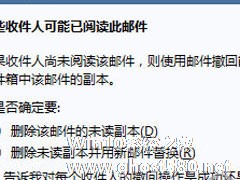
Foxmail中怎么将邮件撤回?Foxmail中将邮件撤回的方法
很多小伙伴在平时的工作中会使用到Foxmail,不过有时候一不小心将邮件发错了怎么办??那你知道Foxmail中怎么将邮件撤回的吗?接下来我们一起往下看看Foxmail中将邮件撤回的方法吧。
方法步骤
1、邮件撤回功能仅支持Exchange协议账户;
2、选中发件箱中想要...
- 软件教程
-
-
操作系统排行榜
更多>> -
- Ghost Win8.1 64位 老机精简专业版 V2023.02
- 【老机专用】Ghost Win8 32位 免费精简版 V2022.01
- 【致敬经典】Ghost Windows8 64位 免激活正式版 V2021.08
- 微软Windows8.1 32位专业版免激活 V2023.05
- Windows11 22H2 (22621.1778) X64 游戏美化版 V2023.06
- Windows11 22H2 (22621.1778) X64 专业精简版 V2023.06
- 笔记本专用 Ghost Win10 64位 专业激活版(适用各种品牌) V2022.08
- GHOST WIN8 X86 稳定专业版(免激活)V2022.07
- Windows8.1 64位 免费激活镜像文件 V2022.07
- Windows 8.1 64位 极速纯净版系统 V2022
-
软件教程排行榜
更多>> -
- Edge浏览器如何安装Flash?Edge浏览器安装Flash插件教程
- Excel如何锁定单元格不被修改?Excel锁定单元格的方法
- Epic游戏时如何打开自带帧数显示?Epic设置帧数显示的方法
- 谷歌浏览器如何提高文件下载速度?谷歌浏览器提高下载速度的方法
- 谷歌浏览器提示无法启动更新检查怎么办?谷歌浏览器无法启动更新检查的解决方法
- 360极速浏览器如何提高下载速度?360极速浏览器提高下载速度的方法
- Excel表格怎么换行?Excel单元格内换行的方法
- Excel表格斜线一分为二怎么弄?Excel表格斜线一分为二的方法
- Excel函数公式大全是什么?Excel函数公式大全介绍
- 雷电模拟器储存空间不足怎么办?雷电模拟器储存空间不足的解决方法
- 热门标签
-